Dépannage des erreurs 404 dans WordPress [Guide complet]
Publié: 2023-04-05« 404 Page introuvable » : ce message d'erreur est probablement apparu sur votre écran lors de la navigation sur Internet à un moment donné.
Les erreurs 404 sont les types d'erreurs Web les plus courants et peuvent être un véritable casse-tête pour les visiteurs et les propriétaires de sites.
Si vous avez besoin d'aide pour corriger l'erreur 404 Page introuvable sur WordPress. Nous avons ce qu'il vous faut! Dans ce guide détaillé, nous couvrirons tout ce qui concerne les erreurs WordPress 404.
Alors, commençons!
Dépannage des erreurs 404 dans WordPress
Voici la table des matières pour accéder à une section spécifique.
- Qu'est-ce qu'une erreur 404 dans WordPress ?
- Causes courantes des erreurs 404 dans WordPress
- Comment trouver et corriger les erreurs 404 sur tout le site dans WordPress ?
- Comment réinitialiser les permaliens WordPress ?
- Comment mettre à jour le fichier .htaccess dans WordPress ?
- Comment rechercher et supprimer des plugins et des thèmes en conflit ?
- Comment suivre et corriger les erreurs 404 spécifiques à la page/publication dans WordPress ?
- Comment trouver et réparer les liens brisés dans WordPress ?
- Comment suivre et rediriger les pages 404 dans WordPress ?
Qu'est-ce qu'une erreur 404 dans WordPress ?
Un message d'erreur 404 s'affiche lorsque vous ou l'un de vos visiteurs tente de visiter une page qui n'existe pas sur le site Web.
Lorsque vous visitez un site, votre navigateur demande au serveur de récupérer la page. Si le serveur ne trouve pas la page, il renverra un message d'erreur 404 à votre navigateur.
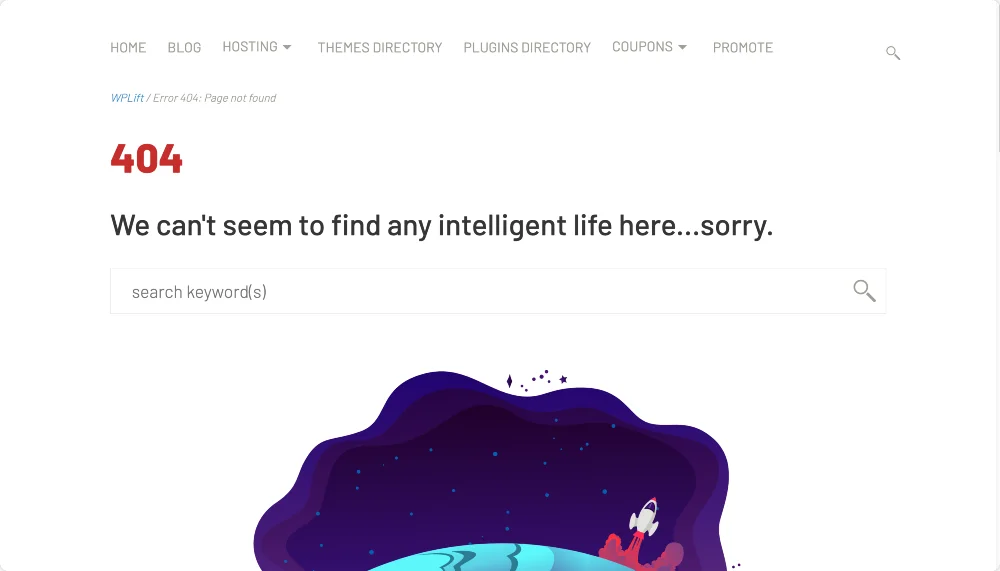
Par exemple, imaginez que vous essayez de trouver un livre dans la bibliothèque mais que vous ne parvenez pas à le localiser car il n'est pas au bon endroit ou quelqu'un d'autre l'a emprunté. C'est ce qui se passe lorsque vous voyez une erreur 404 sur un site Web.
La même chose se produit sur le Web; disons que votre site Web a une page avec le permalien xyz.com/wordpress-black-friday-deals-2022 et que vous avez mis à jour le permalien de la page existante vers xyz.com/wordpress-black-friday-deals-2023.
Maintenant, si quelqu'un essaie de parcourir la page Web en entrant xyz.com/wordpress-black-friday-deals-2022 , votre site Web affichera un message d'erreur 404 car la page Web que l'utilisateur essaie d'ouvrir est déplacée vers un autre emplacement sur le site Web.
L'article continue ci-dessous
Causes courantes des erreurs 404 dans WordPress
Voir une erreur 404 ne signifie pas que le site Web est défectueux ou que vous avez fait quelque chose de mal.
Cela signifie simplement que la page que vous recherchez n'est pas disponible pour le moment.
Selon la cause première, les erreurs 404 peuvent apparaître sur tout le site ou sur des pages/publications spécifiques.
Des erreurs 404 à l'échelle du site peuvent se produire en cas de problèmes de configuration ou d'hébergement du site Web, tels qu'une panne de serveur, des erreurs DNS, des redirections mal configurées ou un fichier .htaccess corrompu.
Alternativement, si vous ne voyez que des erreurs 404 Not Found sur des URL spécifiques, il y a quelques causes possibles :
- Liens brisés : si vous avez créé un lien vers une page ou un article qui n'existe plus sur votre site, les visiteurs rencontreront une erreur 404. Des liens brisés peuvent se produire si vous avez supprimé une page ou un article, modifié l'URL d'une page ou d'un article, ou lié à un site externe qui n'existe plus.
- Modifications des permaliens : les permaliens sont les URL que WordPress génère pour chaque page et publication sur votre site. Si votre structure de permalien est modifiée ou cassée, cela peut entraîner des erreurs 404.
- Pages ou messages manquants : si vous avez supprimé une page ou un message qui contient des liens entrants, les liens ne fonctionneront plus et les visiteurs verront une erreur 404.
- Conflits de plugins ou de thèmes : Parfois, une mise à jour de plugin ou de thème, un plugin ou un thème obsolète, ou un conflit entre deux plugins entraîne également une erreur 404.
- URL mal orthographiées : si les visiteurs saisissent accidentellement la mauvaise URL, ils verront une erreur 404.
Comment réparer les erreurs 404 sur tout le site dans WordPress ?
Si vous voyez le message d'erreur 404 sur l'ensemble de votre site, cela signifie que quelque chose ne va pas avec le cœur de votre site et que vous devez agir immédiatement.
Vous pouvez essayer les étapes mentionnées ci-dessous pour résoudre les erreurs 404 dans votre site Web WordPress.
Comment réinitialiser les permaliens WordPress ?
Les liens permanents sont également appelés liens permanents. Ce sont les adresses Web permanentes utilisées pour accéder à des articles/pages spécifiques d'un site Web.
Diverses raisons peuvent entraîner la rupture des permaliens WordPress, renvoyant une erreur 404.
Voyons comment vous pouvez corriger les permaliens de votre site.
L'article continue ci-dessous
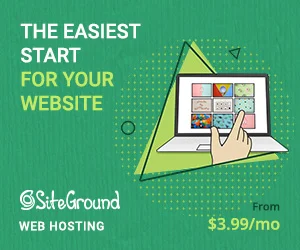
N'oubliez pas de faire une sauvegarde de votre site Web et de votre base de données avant d'apporter des modifications à vos paramètres de lien permanent ou à votre fichier .htaccess. De cette façon, vous pouvez facilement restaurer votre site en cas de problème.
Pour réinitialiser les permaliens de votre site WordPress, accédez à votre tableau de bord WordPress et cliquez sur Paramètres >> Permaliens.
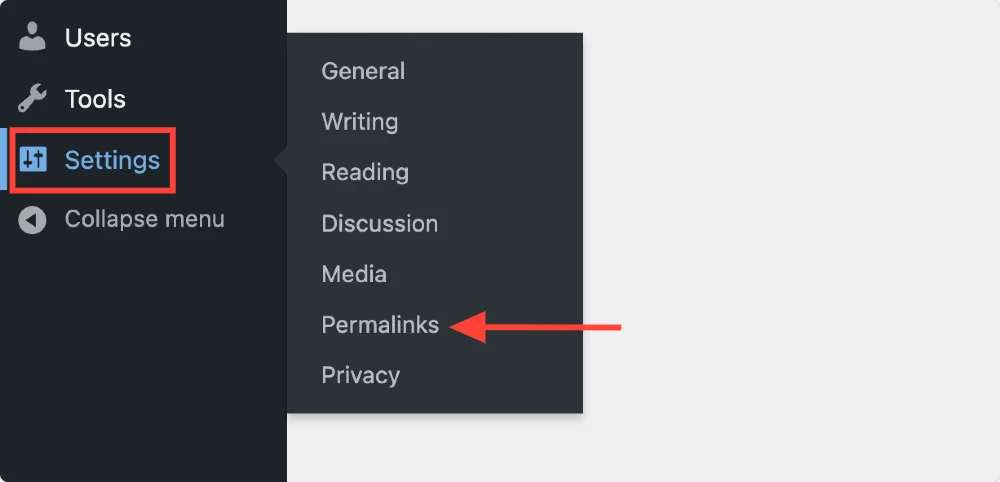
Sur la page Options de permalien, aucune modification n'est nécessaire. Laissez simplement les options de réglage telles quelles et appuyez sur le bouton Enregistrer les modifications .
Cela générera un nouveau fichier .htaccess et corrigera probablement l'erreur "Les permaliens WordPress ne fonctionnent pas" .
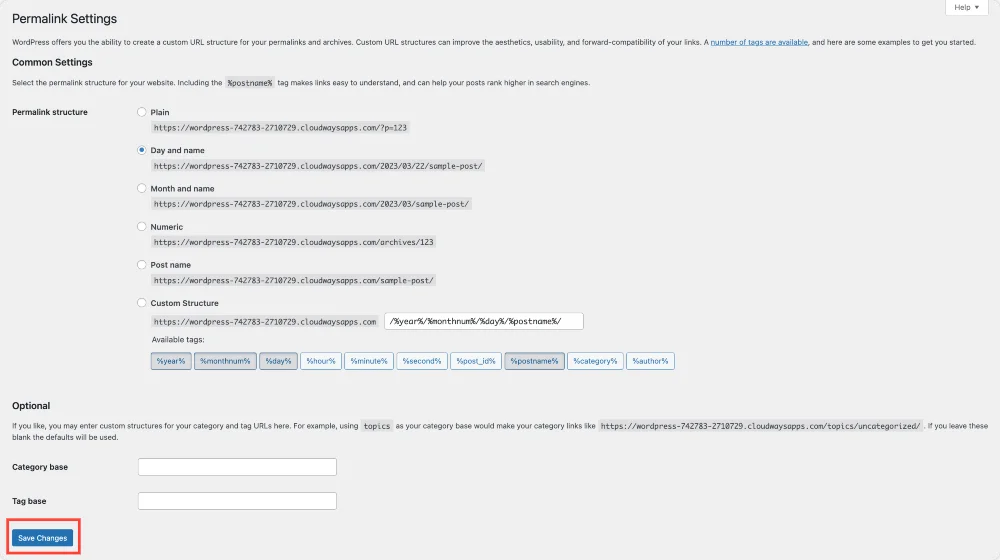
Si vous rencontrez des erreurs 404 (erreurs de page introuvable) même après avoir réinitialisé vos paramètres de lien permanent, cela peut être dû à des problèmes avec votre fichier .htaccess.
Comment mettre à jour le fichier .htaccess dans WordPress ?
Le fichier .htaccess est un fichier de configuration pour le serveur Web Apache qui est utilisé pour spécifier comment le serveur doit gérer certains types de requêtes.
Si le fichier .htaccess est mal configuré ou a des autorisations incorrectes, cela peut provoquer des erreurs 404. Vous pouvez modifier le fichier .htaccess à l'aide d'un gestionnaire de fichiers ou d'un client FTP pour résoudre ce problème.
Une fois que vous avez effectué les modifications nécessaires, essayez d'accéder à nouveau à votre site Web pour vérifier si le problème est résolu. Sinon, vous aurez peut-être besoin de l'aide de votre hébergeur ou d'un développeur WordPress.

Si vous venez de commencer avec WordPress, le terme FTP peut vous sembler sorcier ; consultez notre guide détaillé sur l'accès FTP WordPress pour savoir comment configurer l'accès FTP WordPress et vous connecter à votre serveur.
Comment trouver et supprimer les plugins et thèmes WordPress conflictuels ?
La mise à jour de .htaccess et la réinitialisation des permaliens résoudront les erreurs de serveur 404. Cependant, si vous rencontrez toujours des erreurs 404 sur votre site, vous devez vérifier vos plugins et votre thème activés.
L'article continue ci-dessous
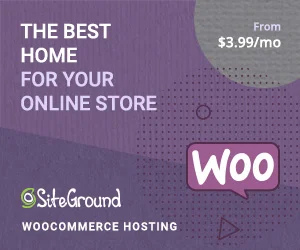
Parfois, un plugin ou un thème peut entrer en conflit avec votre installation WordPress, provoquant des erreurs 404. Cela peut arriver si un plugin ou un thème doit être mis à jour ou s'il y a un conflit entre deux plugins.
Vous devez donc trouver le principal coupable et supprimer ou mettre à jour le plugin/thème pour éviter les erreurs 404 sur WordPress.
Voyons d'abord comment vous pouvez vérifier si le plugin activé sur votre site provoque des erreurs 404 dans WordPress.
Nous désactiverons chaque plugin WordPress individuellement, puis vérifierons votre site Web. Si l'erreur persiste, rallumez-le et passez au suivant.
Pour commencer, rendez-vous sur votre tableau de bord WP et accédez à Plugins >> Plugins installés . Accédez au premier plugin de la liste et cliquez sur Désactiver en dessous.
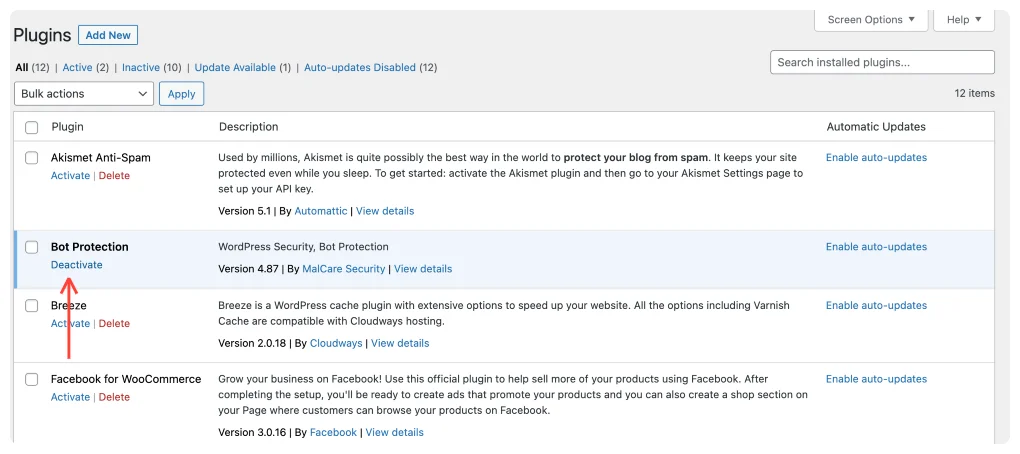
Ensuite, actualisez votre site Web pour voir si l'erreur 404 persiste. Si c'est le cas, revenez à la liste des plugins et réactivez le plugin que vous venez de désactiver. Ensuite, passez au plugin suivant et répétez le même processus jusqu'à ce que vous trouviez celui qui cause l'erreur.
Si vous trouvez un plugin provoquant l'erreur 404, essayez de le mettre à jour pour voir si le problème est résolu. Si vous avez besoin d'aide supplémentaire, vous pouvez contacter le propriétaire du plugin et créer un ticket d'assistance.
Si aucun de vos plugins ne produit l'erreur, vous devez vérifier votre thème actif.
Essayez de désactiver et de modifier le thème actuel de votre site Web. Allez dans Apparence >> Thèmes dans votre tableau de bord WordPress pour changer de thème.
À partir de la page de la bibliothèque du thème, vous pouvez modifier votre thème actuellement actif.
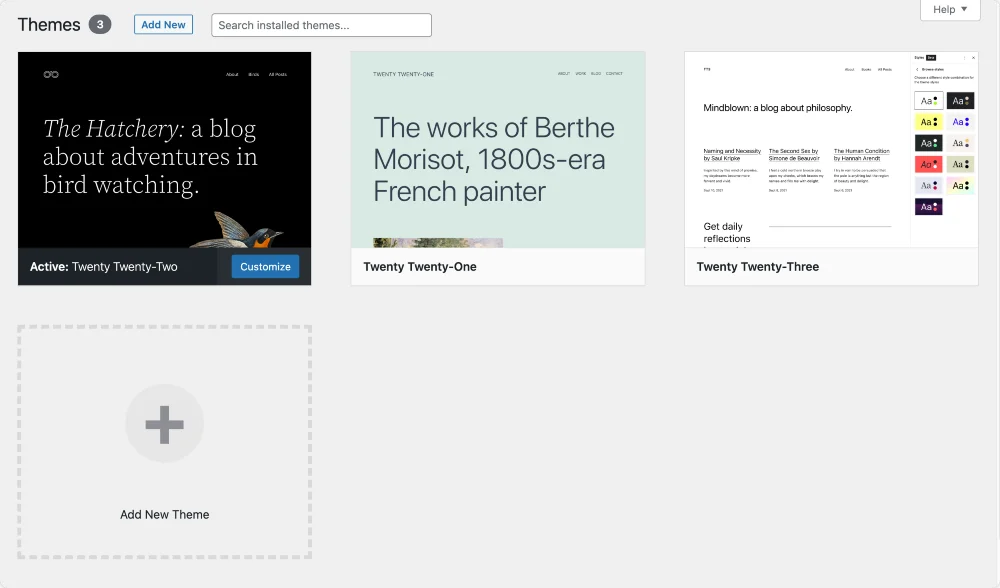
Une fois cela fait, rechargez la page et vérifiez si les problèmes 404 sont résolus.
Comment suivre et corriger les erreurs 404 spécifiques à la page/publication dans WordPress ?
La résolution des erreurs 404 sur tout le site est facile ; ce qui est difficile, c'est de suivre et de corriger les erreurs 404 individuelles sur des éléments de contenu spécifiques.
Disons que vous possédez un site de commerce électronique avec des centaines de pages ; trouver la page avec des erreurs 404 prend du temps et des efforts.
Heureusement, il existe des plugins WordPress dédiés qui vous aident à suivre et à réparer les liens brisés et à configurer des redirections.
Comment trouver et réparer les liens brisés dans WordPress ?
Pour analyser et corriger les erreurs 404 dans WordPress, vous pouvez utiliser l'un des plugins les plus populaires, Broken Link Checker.
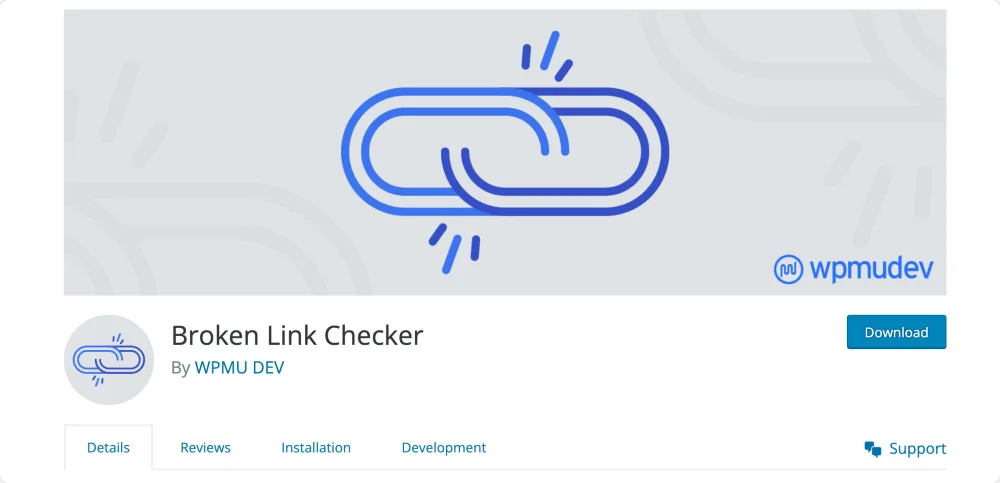
Une fois que vous avez installé le plugin, il commencera à analyser votre site Web à la recherche de liens brisés. Vous pouvez afficher une liste de tous les liens brisés en accédant à la page des paramètres du plugin. À partir de là, vous pouvez cliquer sur chaque lien brisé pour voir où il mène et pourquoi il ne fonctionne pas.
Après avoir identifié les liens brisés sur votre site Web, vous pouvez prendre des mesures pour les réparer. Si le lien rompu pointe vers la mauvaise URL, vous pouvez mettre à jour le lien vers la bonne URL. Si la page vers laquelle le lien pointe n'existe plus, vous pouvez supprimer complètement le lien brisé.
Parfois, vous souhaiterez peut-être rediriger des liens brisés vers une page de travail sur votre site Web. Cela peut être fait en utilisant un plugin comme Redirection, qui vous permet de créer des redirections 301 à partir de liens brisés vers de nouvelles pages.
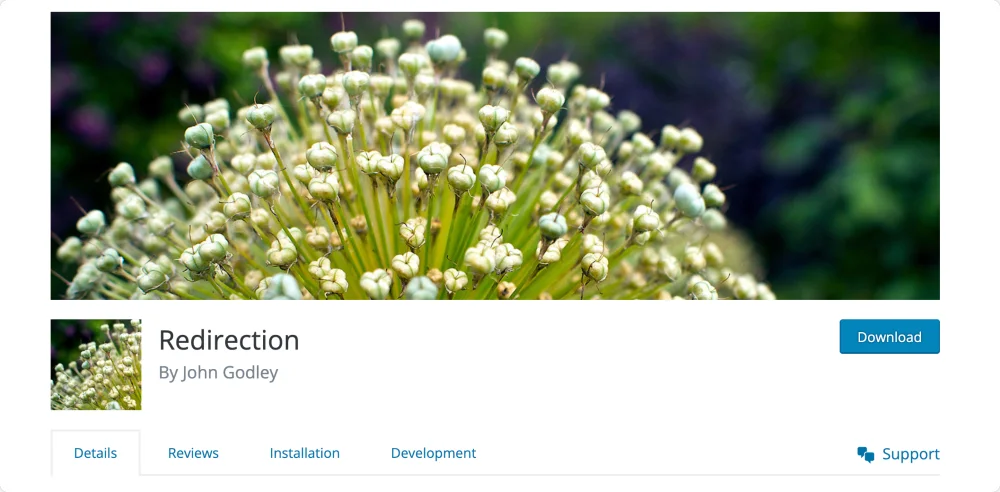
Comment surveiller les erreurs 404 sur votre site Web ?
La surveillance des erreurs 404 sur votre site Web est cruciale car elle vous aide à identifier les liens brisés et les pages manquantes que vos visiteurs peuvent rencontrer.
Nous vous recommandons d'utiliser Google Search Console pour surveiller vos liens d'erreur 404.
Google Search Console est un outil Web gratuit fourni par Google qui vous aide à surveiller la santé de votre site Web. Il comprend des informations détaillées sur les erreurs d'exploration, y compris les erreurs 404.
Pour rechercher les erreurs 404, cliquez sur l'onglet Pages sous la section Indexation .
Ensuite, vous verrez un rapport des pages indexées et non indexées de votre site Web.
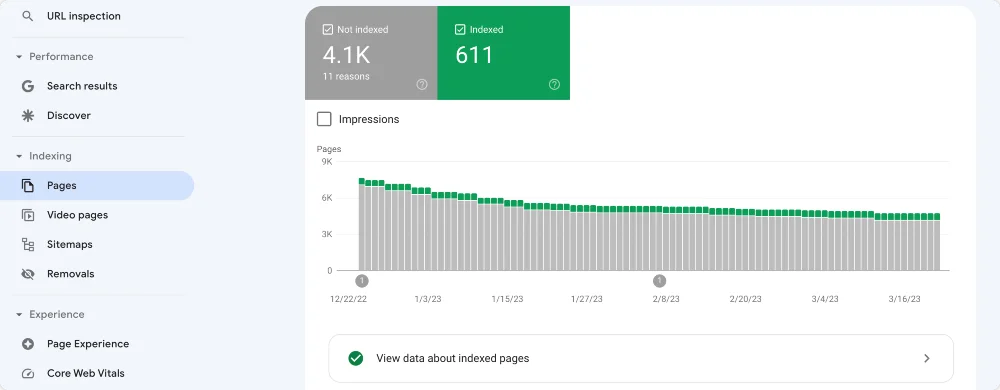
Cliquez sur Non indexé et vous trouverez une liste de pages non indexées. Sous Raison, vous verrez une erreur Introuvable (404).
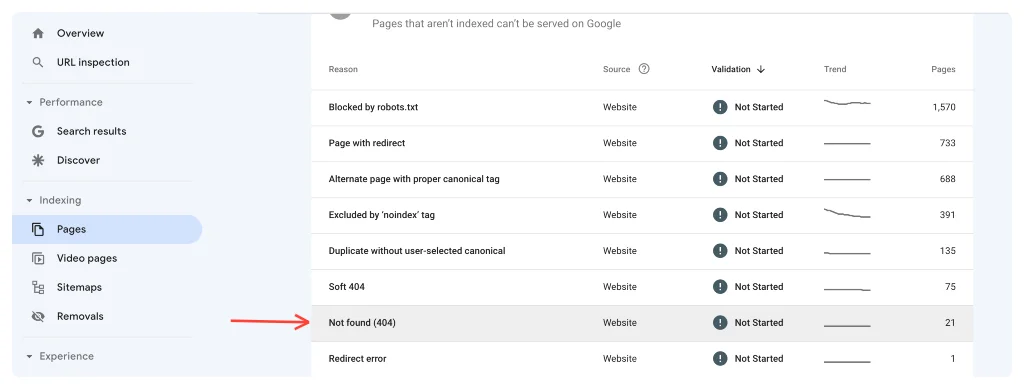
Cliquez dessus pour afficher la liste des pages avec des erreurs 404.
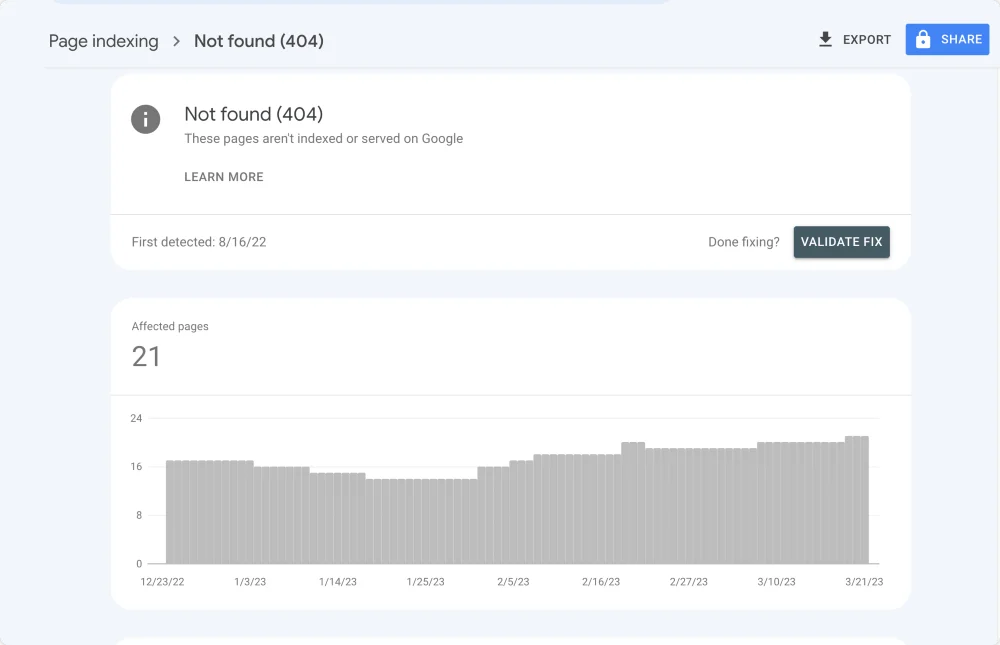
Conclusion : Dépannage des erreurs 404 dans WordPress
Vous pouvez essayer plusieurs solutions pour corriger une erreur 404, telles que la recherche de liens rompus, la restauration de pages ou de publications supprimées, la restauration du fichier .htaccess, la modification des paramètres de permalien, la désactivation des plugins ou la prise de contact avec votre hébergeur.
Et diverses raisons provoquent des erreurs 404 dans WordPress, il est donc essentiel de vérifier régulièrement la présence de liens brisés sur votre site Web et de vous assurer que vous redirigez correctement toutes les pages ou publications supprimées pour éviter que ces erreurs ne se produisent.
Vous pouvez également consulter notre guide populaire sur les erreurs WordPress et comment les corriger.
Nous espérons que ce guide de dépannage détaillé vous aidera à éviter les erreurs 404 sur vos sites WordPress. Si vous avez encore des questions sur les erreurs 404 dans WordPress, faites-le nous savoir dans la section commentaires ci-dessous.
